반응형
시트위에 도형을 배치한 후 셀 크기를 늘여보세요. 열이나 행 크기가 변함에 따라 도형의 크기도 같이 바뀝니다. 셀 크기의 변화에 따라 도형이 영향을 받지 않도록 설정을 변경할 수 있습니다.

▼ 그림처럼 시트위에 도형을 추가합니다.
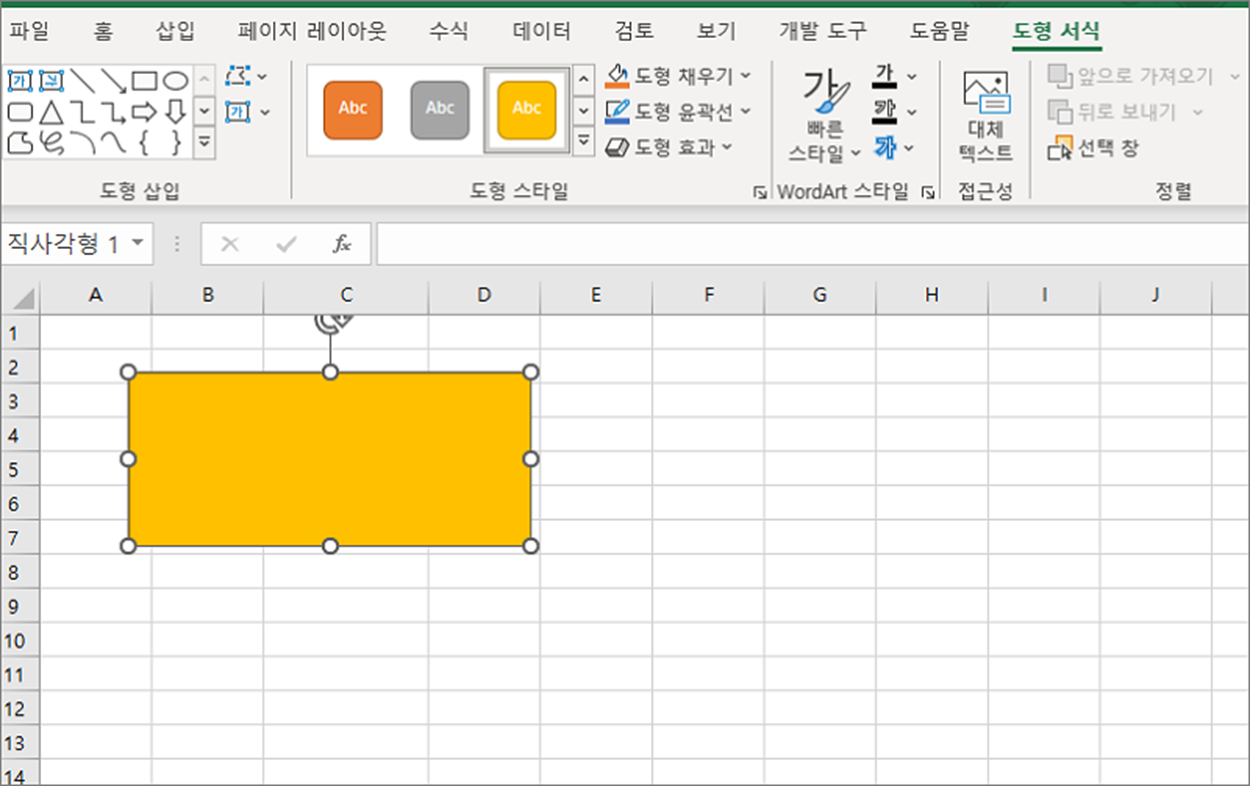
▼ 도형은 처음 추가할 때 셀 크기와 연동되기 때문에 셀 크기를 늘이는 순간 도형도 자동으로 그에 따라 크기가 변합니다. C 열을 늘인 만큼 도형도 크기가 동일하게 커졌습니다.
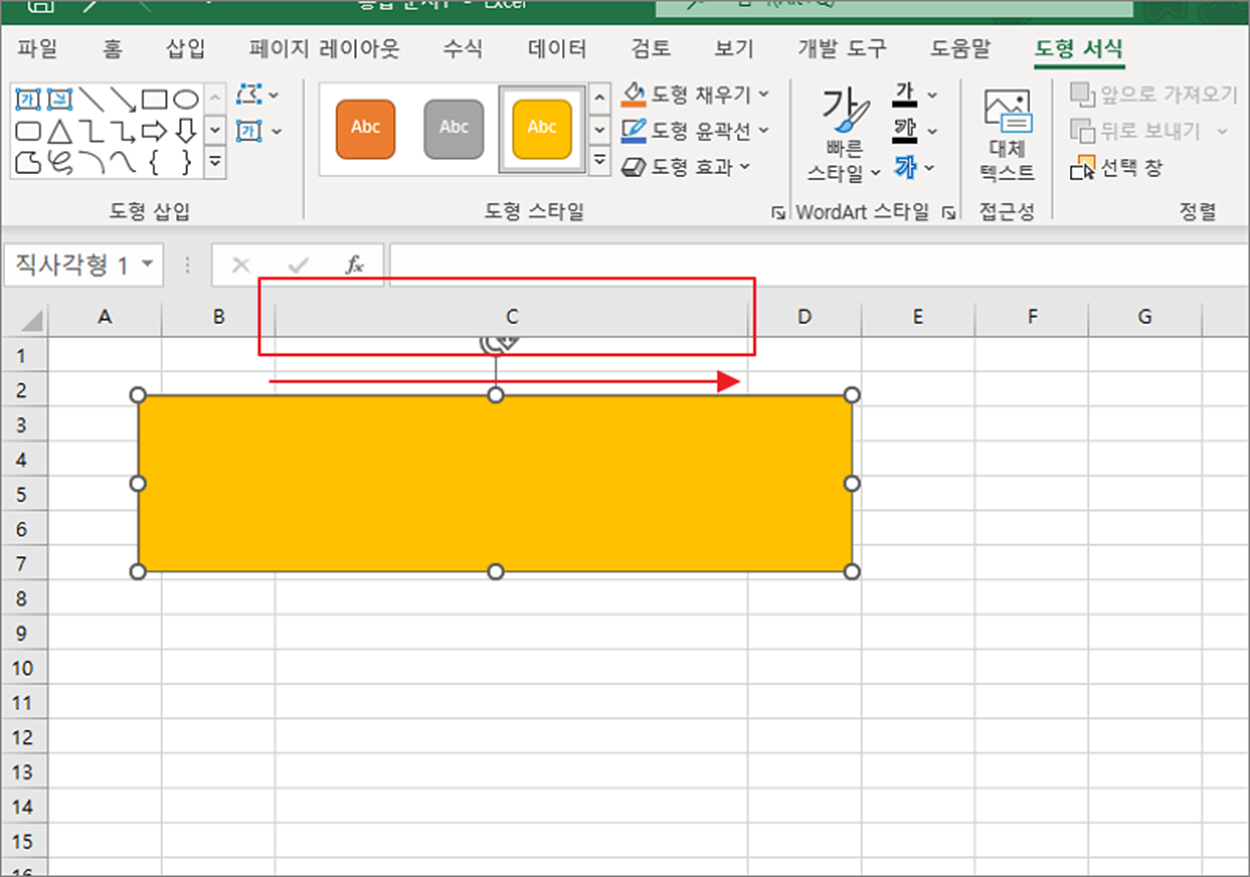
▼ 셀 크기에 따라 시트 도형이 영향받지 않도록 설정을 변경해 보겠습니다. 도형을 선택하고 오른쪽 마우스 > 도형 서식 메뉴를 선택합니다.
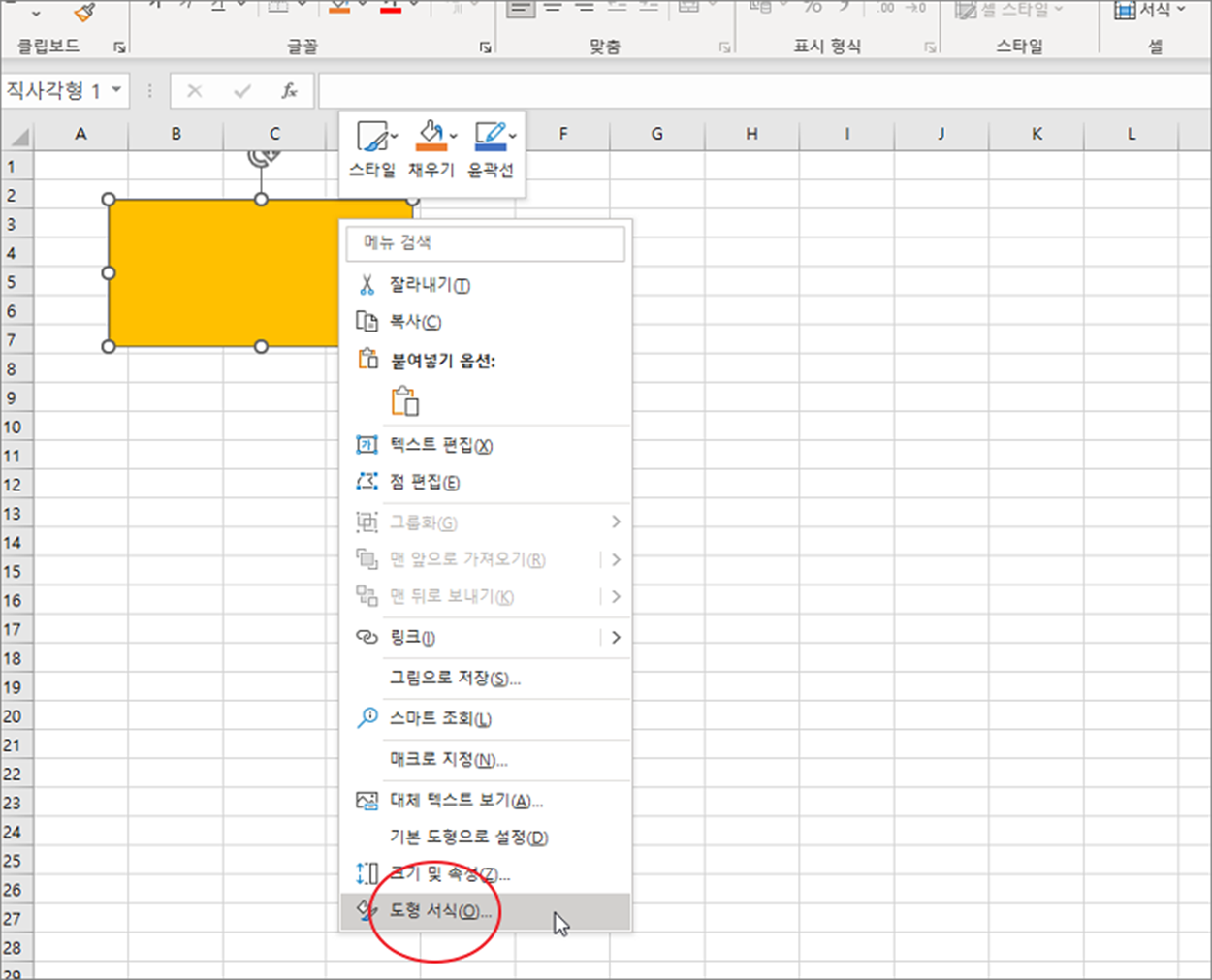
| ※ 아래는 참고하면 좋을 만한 글들의 링크를 모아둔 것입니다. ※ ▶ 엑셀 Excel 셀 추가하기, 단축키 사용해서 간단하게 추가하기 ▶ 엑셀 Excel 단축키를 이용한 다양한 셀 선택하기 ▶ 엑셀 Excel 셀에 적용된 서식과 내용을 한번에 지우기 ▶ 엑셀 Excel 표 서식과 셀 스타일 이용해서 표 간단하게 꾸미기 ▶ 엑셀 Excel 셀 행 높이, 열 너비 그대로 유치한 채 복사하기 |
▼ 오른쪽 사이드에 도형 서식 창에서 “크기 및 속성” 탭 > 속성 메뉴를 클릭합니다.
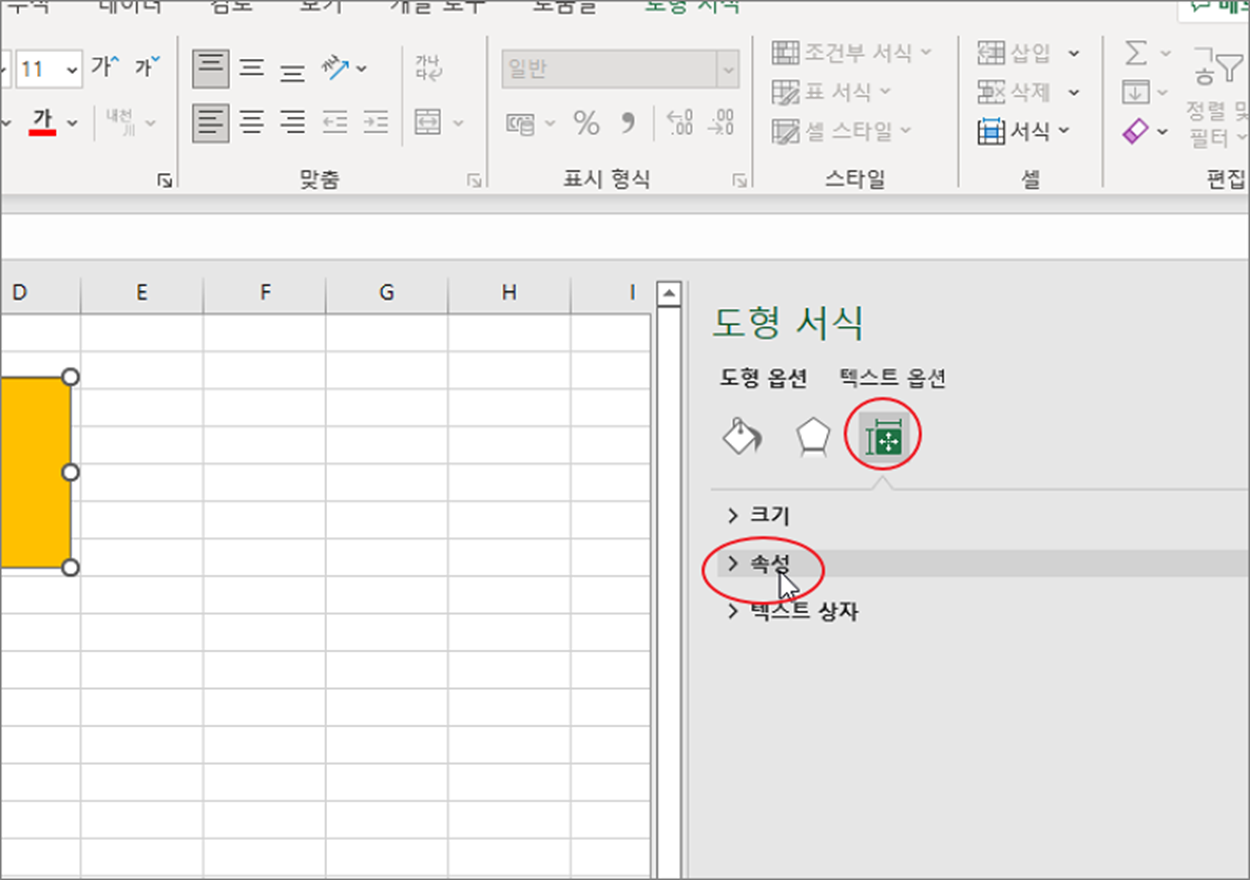
▼ 속성 중에 기본 옵션인 위치와 크기 변함을 변하지 않음 으로 변경합니다.
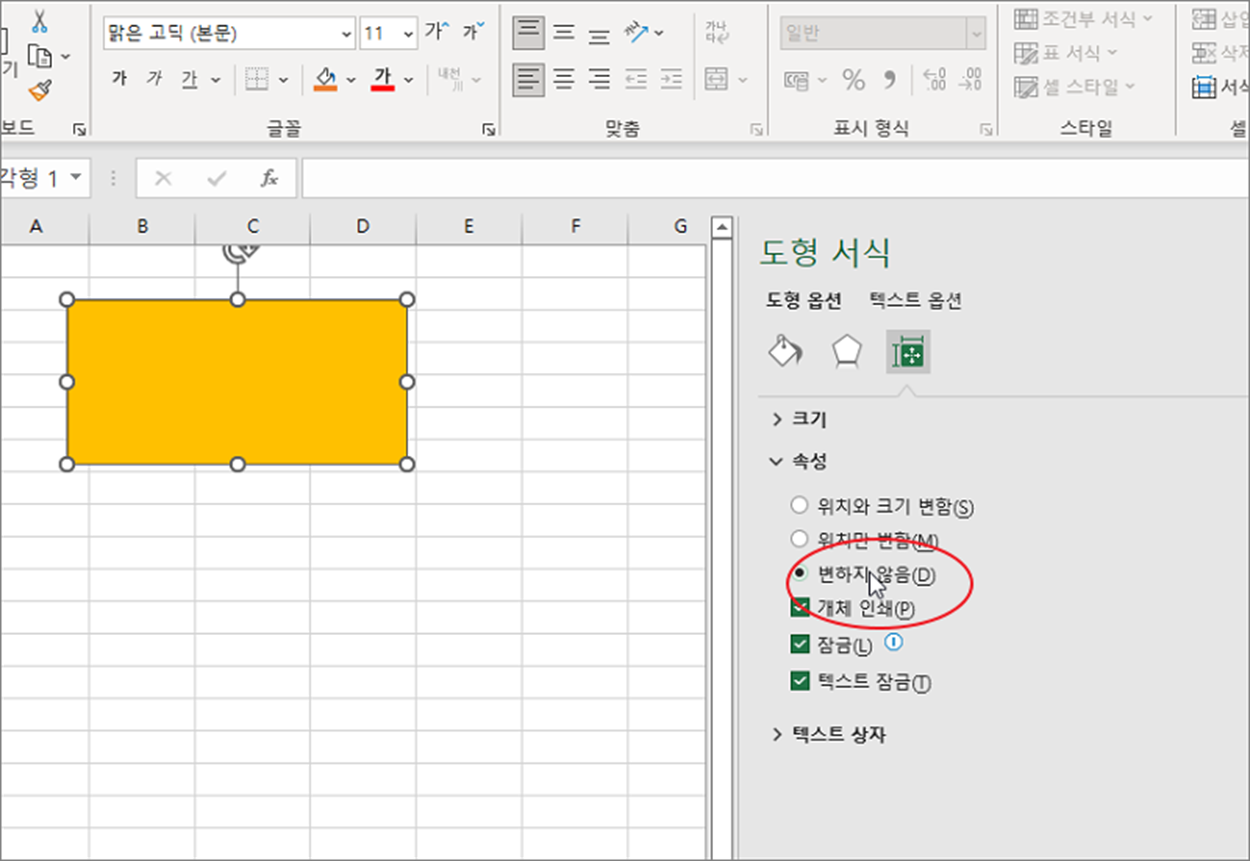
▼ 다시 테스트해 보겠습니다. 이전과 달리 상단에 셀 열 크기를 늘여도 도형은 아무런 변화가 없는 것을 알 수 있습니다.
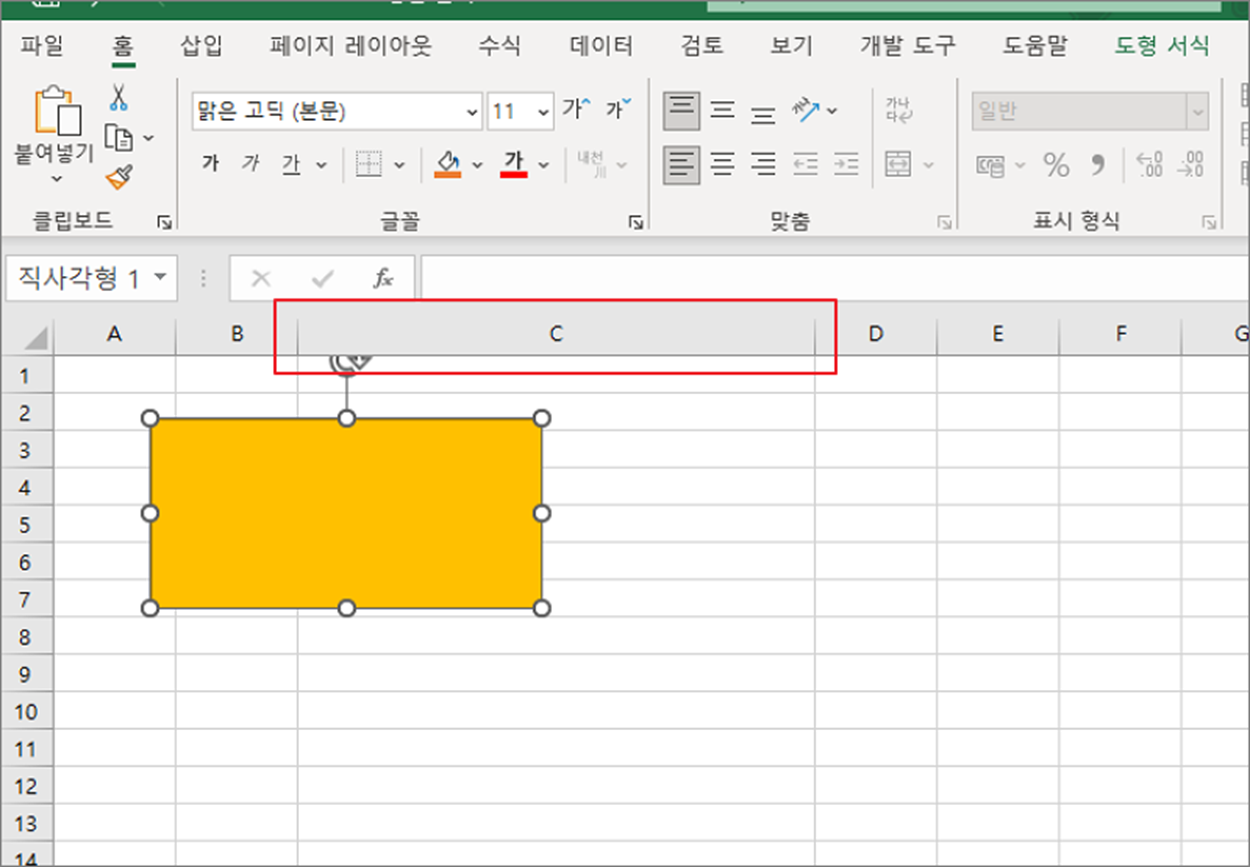
| ※ 아래는 참고하면 좋을 만한 글들의 링크를 모아둔 것입니다. ※ ▶ 엑셀 Excel 셀 추가하기, 단축키 사용해서 간단하게 추가하기 ▶ 엑셀 Excel 단축키를 이용한 다양한 셀 선택하기 ▶ 엑셀 Excel 셀에 적용된 서식과 내용을 한번에 지우기 ▶ 엑셀 Excel 표 서식과 셀 스타일 이용해서 표 간단하게 꾸미기 ▶ 엑셀 Excel 셀 행 높이, 열 너비 그대로 유치한 채 복사하기 |
반응형
'엑셀(Excel) > Excel' 카테고리의 다른 글
| 엑셀 Excel 차트, 그래프 만들기와 차트 요소(축, 범례, 제목) 수정하기 2부 (1) | 2024.05.25 |
|---|---|
| 엑셀 Excel 드롭다운 목록의 항목 추가하거나 제거하기 (1) | 2024.05.25 |
| 엑셀 Excel 차트 범례, 막대그래프 순서 바꾸기 (1) | 2024.05.24 |
| 엑셀 Excel 데이터 랜덤 정렬 쉽게 하는 방법, RAND() 함수 이용 (5) | 2024.05.24 |
| 엑셀 Excel 셀 그림 여러 장 채워서 앨범 만들기 (0) | 2024.05.24 |
| 엑셀 Excel 번역 기능을 이용해서 영어, 한자, 일본어 해석하기 (0) | 2024.05.24 |
| 엑셀 Excel 스파크라인 표시로 데이터를 시각적으로 표현하기 (5) | 2024.05.23 |
| 엑셀 Excel 날짜 자동 입력하는 방법과 표시형식 변경하는 방법 (0) | 2024.05.23 |



